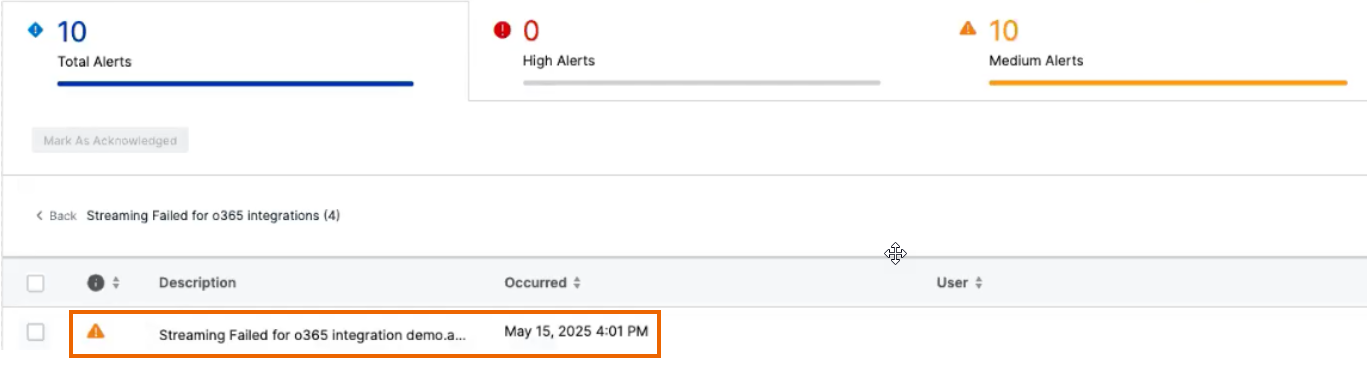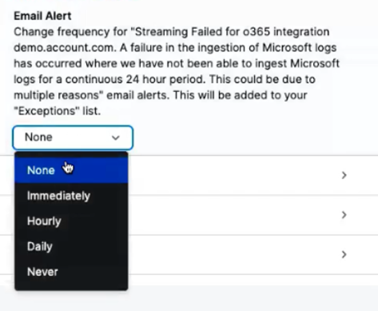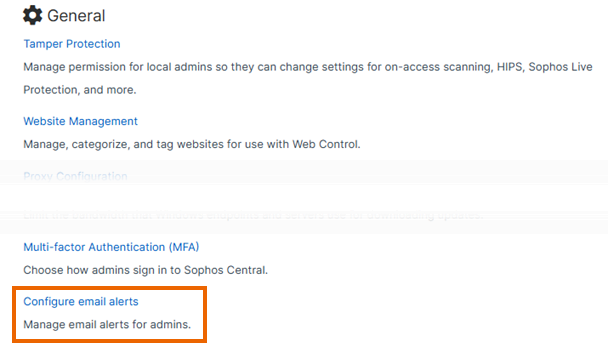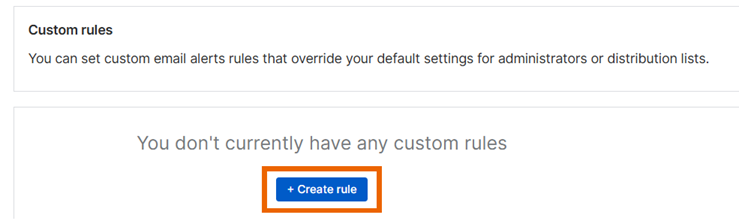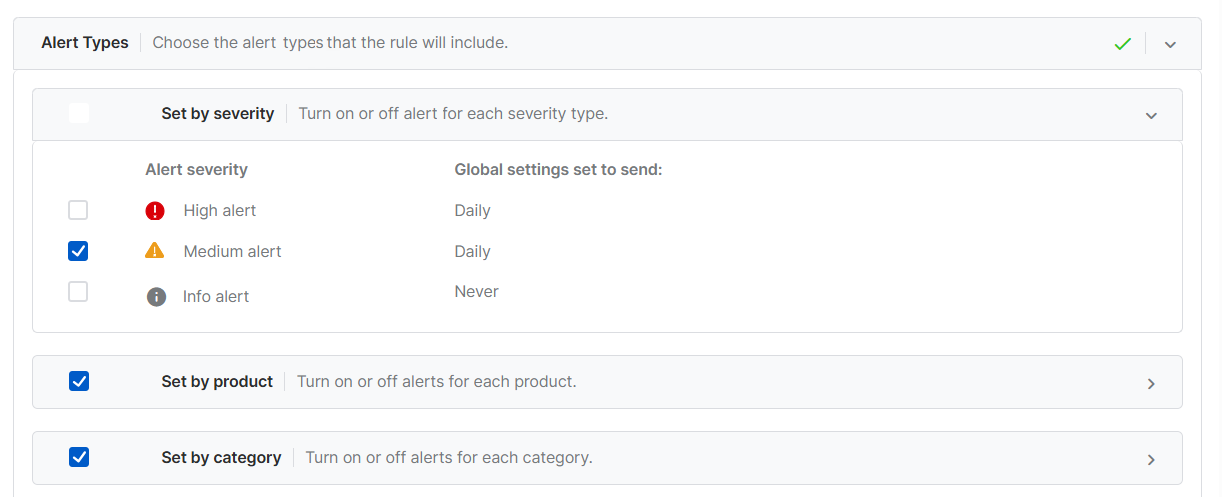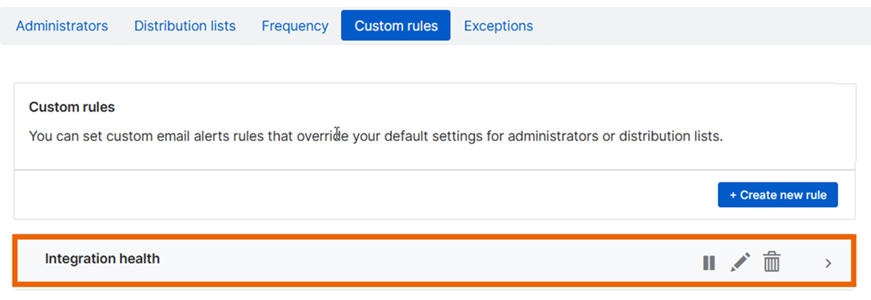Alerts zur Integrität von Integrationen
Wenn eine Datenerfassung offline oder fehlerhaft ist, wird in Sophos Central ein Alarm generiert. Standardmäßig senden wir auch allen Sophos Central-Administratoren eine E-Mail-Benachrichtigung basierend auf diesem Alert.
Auf dieser Seite erfahren Sie, wie die Sophos Central-Alerts funktionieren und wie Sie E-Mail-Benachrichtigungen anpassen können.
So funktionieren die Alerts von Sophos Central
Sophos Central generiert einen Alert mit mittlerem Schweregrad, wenn eine Integration für 24 Stunden offline bleibt oder sich im Zustand „Fehlgeschlagen“ befindet.
Der 24-Stunden-Zeitraum beginnt, wenn Sophos Central die erste Fehlermeldung empfängt. Ein Alert wird nur gesendet, wenn der Fehler während dieses Zeitraums anhält.
Der 24-Stunden-Countdown für einen Alert wird zurückgesetzt, wenn eine der folgenden Änderungen eintritt:
- Der Integritätsstatus der Integration ändert sich in grün.
- Ein Administrator bestätigt den Alert.
Wenn das Problem weiterhin besteht, erscheint der Alert alle 30 Tage erneut.
Häufigkeit von E-Mail-Warnhinweisen ändern
Wenn Sie einen Alert zur Integrationsintegrität in Sophos Central erhalten haben, können Sie die Häufigkeit ändern, mit der Sophos Central E-Mail-Benachrichtigungen über diesen Alert an Administratoren sendet.
- Gehen Sie zu Meine Umgebung > Alerts.
-
Klicken Sie auf den Alarm zur Integrationsintegrität, um dessen Details anzuzeigen.
-
Wählen Sie rechts auf der Seite unter E-Mail-Alarm die Häufigkeit aus.
Festlegen, welche Administratoren E-Mail-Alarme erhalten
Sie können festlegen, welche Administratoren E-Mail-Benachrichtigungen über Alarme zur Integrationsintegrität erhalten. Dazu müssen Sie eine benutzerdefinierte Regel festlegen.
Warnung
Wenn Sie eine benutzerdefinierte Regel festlegen, wird das standardmäßige Senden aller E-Mail-Benachrichtigungen an alle Administratoren deaktiviert. Wenn Sie weiterhin E-Mail-Benachrichtigungen an alle Administratoren senden möchten, müssen Sie dies in einer anderen benutzerdefinierten Regel einrichten.
So legen Sie eine benutzerdefinierte Regel fest:
- Klicken Sie auf das Symbol „Allgemeine Einstellungen“
 .
. -
Klicken Sie unter Allgemein auf E-Mail-Benachrichtigungen konfigurieren.
-
Wählen Sie auf der Seite E-Mail-Benachrichtigungen konfigurieren das Tab Eigene Regeln aus.
-
Klicken Sie im Tab Eigene Regeln auf Regel erstellen.
-
Auf der Seite Benachrichtigungsregel anlegen ist der Abschnitt Rolle standardmäßig geöffnet. Wählen Sie die Administratorrolle aus, auf die die Regel angewendet werden soll, und klicken Sie auf Weiter.
-
Unter Administratoren & Verteilerlisten werden alle Administratoren mit der erforderlichen Rolle angezeigt. Wählen Sie die Administratoren aus, die E-Mail-Benachrichtigungen erhalten sollen, und klicken Sie auf Weiter.
-
Aktivieren Sie unter Geräte E-Mail-Benachrichtigungen über Alarme von bestimmten Gerätetypen oder Gerätegruppen, und klicken Sie auf Weiter.
-
Aktivieren Sie unter Art der Warnhinweise wie folgt E-Mail-Benachrichtigungen über Alarmarten, die Integrationsalarmen entsprechen:
- Wählen Sie unter Nach Schweregrad festlegen die Option Alarm mit mittlerer Einstufung. Alle Alarme zur Integrationsintegrität haben diesen Schweregrad.
- Lassen Sie in Nach Produkt festlegen die Option Sophos Central ausgewählt. Deaktivieren Sie andere Optionen, es sei denn, dieselben Administratoren sollen E-Mail-Benachrichtigungen über Alarme von anderen Produkten erhalten.
- Lassen Sie unter Nach Kategorie festlegen die Option Central-Integrations-Alert ausgewählt. Deaktivieren Sie andere Optionen, es sei denn, dieselben Administratoren sollen E-Mail-Benachrichtigungen zu anderen Alarmen erhalten, die keine Integrationen betreffen.
- Klicken Sie auf Weiter.
-
Benennen Sie unter Name und Beschreibung die Regel und fügen Sie eine Beschreibung hinzu.
-
Klicken Sie auf Speichern.
-
Die neue Regel wird auf dem Tab Eigene Regeln angezeigt.